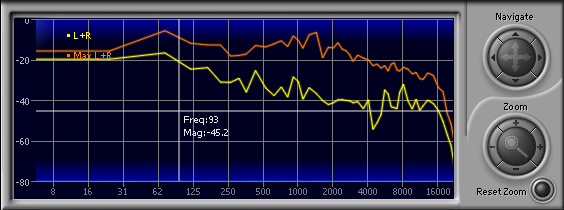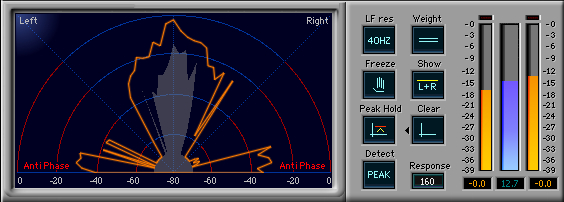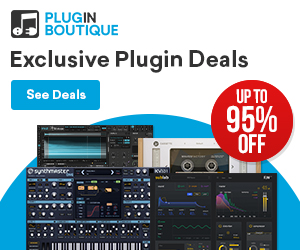ミックスで必須と言われる代表的なプラグイン、アナライザー。今回はアナライザーの中でも定番中の定番である、WAVES PAZ Analyzerについて徹底解説します!
そもそもアナライザーとは?
アナライザーとは、楽曲や各トラック等の周波数やステレオの広がりを「分析」するプラグインです。
自分の耳だけを信じて作業するのには限界があります。アナライザーにより音を数値化し、人間の聴覚上どうしても聞き取れない音や、判断の難しい音に対してまで適切な処理を行えるようになるのです。
WAVES PAZ Analyzerの強み
PAZ Analyzerの強みは、なんと言っても視認性の高さでしょう。知りたい情報をシンプルかつ分かりやすく表示してくれるおかげで、作業効率が飛躍的に向上します。また、機能面も充実しており、ズームやフリーズなどを駆使し、複雑な音でも丁寧に確認・分析することができます。
主にミックス段階での使用頻度が高く、マスタートラックは勿論、下層の個々のトラックほとんどにインサートして、画面がPAZ Analyzerだらけになることも珍しいことではありません。

それほど重宝するPAZ Analyzer、次はいよいよ使い方の解説です。
WAVES PAZ Analyzerの使い方
前提として、アナライザーの基本的な見方は次の通りです。
- 上モニター:周波数を分析
・Freq…周波数
・Mag…音量
- 下モニター:左右の広がり(ステレオ)を分析
・Anti Phase…位相ズレ

*位相ズレとは、簡単に説明すると音の波形がズレることを指します。それにより音が打ち消されたり音質を損なう可能性があります。
続いて各波形や機能について解説します。
オレンジ色の波形
上下のモニター共に、これまでに再生した部分までのピークの値を示しています。
黄色の波形
上のモニターにのみ表示される黄色の波形は、今再生している周波数の値を示しています。
灰色の波形
下のモニターにのみ表示される灰色の波形は、今再生している音の定位を示しています。
全てに共通して、上方向に波形が振れるほど、より大きなレベルを感知していることを示しています。特にこの波形は、リバーブやディレイなど空間系エフェクトが、元音に対してどれだけ広がりを与えたかを調べる際に重宝します。
PeakHold
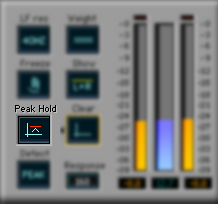
PeakHoldは、ピーク値の表示のオンオフを切り替えるスイッチです。つまり黄色の波形と灰色の波形のみ表示します。オレンジの波形が邪魔をして見にくくなる場面も多々あるので、個別トラックにインサートする際によく使う機能です。
Freeze
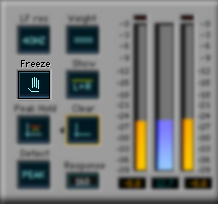
Freezeは、オンにした時点で周波数や音の広がりの計測を一時的にストップする機能です。一度聴いたり見ただけでは分からない部分や、丁寧に分析や作業を進めたい時に非常に役立ちます。
Navigate / Zoom
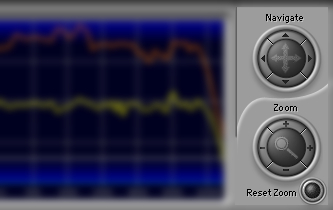
上モニターに対して表示画面の操作を行う機能です。Zoomは縦・横方向にそれぞれ拡大し、Navigateで表示位置を決定します。クリックだけではなくドラッグでも倍率や範囲の操作が出来るので一気に変更したい時におすすめです。
おすすめの活用法はFreeze機能と併用し、EQの精度を高めることです。PAZ Analyzerはウィンドウのサイズを変更出来ないので、デフォルト表示のままだと値を正確に把握するのは困難です。抜けない音を発見したらFreezeし、Zoomで拡大で値を正確に把握してからEQでカット等を行うと、ミックスしやすい音に近づけられます。
また、初期値に戻す時は下の【ResetZoom】で行います。
LF res
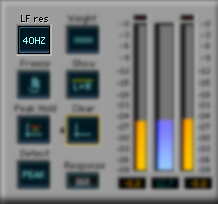
低音にフォーカスして分析をする時に使用します。10Hz、20Hz、40Hzの3段階用意されており、数値が小さくなるほど音の解像度が上がり、よりシビアな計測が可能になります。ただ、人間の耳の可聴域は大体20Hz~ですので、20Hzをおすすめします。
Detect
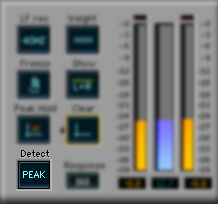
数値表示の切り替え機能です。
PEAK…入力信号の最大レベル(dB)
RMS…人間の聴感覚上の値(dB)
Response
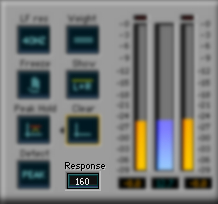
メーターの反応速度です。Detectの選択によってモードが異なります。
PEAK選択時…値が0になるまでの時間
RMS選択時…音が平均化するまでの時間
Show
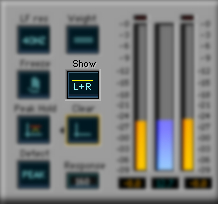
ステレオ(L+R)・LRチャンネル別、の2つから表示方法を選択できます。デフォルトはステレオ表示ですが、LRチャンネル別表示の場合は、以下のようになります。
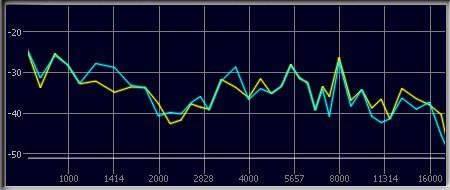
黄色い波形…Lチャンネル
薄緑の波形…Rチャンネル
Weight
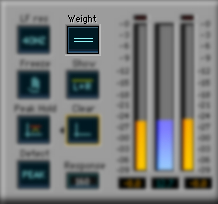
聴感覚上の音の分析等に役立つ機能です。オンにすると人間には聴こえにくい周波数が表示されにくくなります。しかし、実際の使用頻度はかなり少なく、基本的にはオフにしたままの使用をおすすめします(デフォルトはオフ)。
Clear
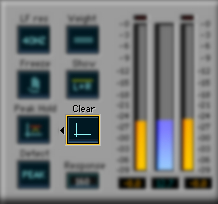
これまでの計測値の表示をリセットする機能です。
トラブルシューティング
- どうやっても瞬間的に位相ズレを検出してしまう。
位相ズレのレッドゾーンはあくまで目安であって、瞬間的に検出する程度であれば位相ズレは起こしていません。気になる場合はステレオイメージャー等を利用して調整すると改善するケースもあります。
まとめ
PAZ Analyzerはミックスにおいて最も重要な「音を正確に把握する」ということに特化したプラグインです。効率だけではなく、音や楽曲そのものクオリティにも直結するプラグインと言っても過言ではありません。また、比較的安価で殆どのWAVESバンドルに同梱されているので、まだ使ったことがない方は、この機会にぜひ使ってみてはいかがでしょうか。